أثناء الوصول إلى Outlook الخاص بك ، ربما تكون قد تلقيت خطأ Outlook 0xc0000005 ، والذي يُسمى أيضًا خطأ انتهاك الوصول. عادة ما يواجه المستخدمون هذا الخطأ أثناء محاولة تشغيل التطبيق أو البرنامج. عندما يظهر الخطأ يمنعك من الوصول إلى التطبيق ، وتتساءل عن كيفية الحصول على بياناتك المهمة.
هل تعاني أيضًا من نفس الشيء؟ إذا كانت الإجابة بنعم ، فهذه المقالة لك. هنا سوف تتعرف على الأسباب المحتملة لهذا الخطأ والحلول لإصلاحها.
- الحل 1: افحص ذاكرة الوصول العشوائي
- الحل 2: افحص BCD
- الحل 3: قم بتشغيل Outlook في الوضع الآمن
- الحل 4: إزالة الوظائف الإضافية وإصلاح تطبيق Outlook
- الحل 5: إعادة تعيين جزء التنقل
- الحل 6: تعطيل مكافحة الفيروسات /جدار الحماية
- الحل 7: تعطيل إعدادات الوكيل
- الحل 8: إصلاح ملف التسجيل
- الحل 9: أداة إصلاح علبة الوارد
- الحل 10: استخدام أداة Stellar Outlook Repair Tool
الأسباب المحتملة لخطأ Outlook 0xc0000005
يمكن أن يكون سبب خطأ Outlook 0xc0000005 أيًا. بعض الأسباب المحتملة هي:
- القرص الصلب تالف
- خطأ في الرام
- تحديث أمني غير صحيح
- مشكلة ملف التسجيل
- فيروس
- ملفات DLL غير مكتملة
- مشاكل الأجهزة المؤقتة
- مشاكل مكافحة الفيروسات
- مشكلة الشبكة
- إعدادات تكوين ملف التعريف الفاسدة
هذه بعض الأسباب المحتملة. حاول إصلاح الحلول التي تمت مناقشتها في الجزء التالي.
كيفية إصلاح الخطأ 0xc0000005 في Outlook 2016 و 2013 و 2010 و 2007
لقد تعلمت الأسباب المحتملة لخطأ 0xc0000005 في Outlook. لا داعي للذعر عندما تظهر على شاشتك. يتلقى العديد من المستخدمين هذا الخطأ ، ويمكن حله بسهولة من خلال الحلول الموضحة أدناه. تابع القراءة لفهم الخطوات التفصيلية وتابعها لإصلاح المشكلة.
1 تحقق من ذاكرة الوصول العشوائي
يمكن أن تكون ذاكرة الوصول العشوائي الخاطئة أحد الأسباب المحتملة لخطأ Outlook 0xc0000005. قد يكون تلف أي ذاكرة RAM. إذا كنت تتلقى الخطأ بعد تغيير ذاكرة الوصول العشوائي أو تثبيتها ، فهذا بالتأكيد خطأ في ذاكرة الوصول العشوائي. لذلك ، تحقق من ذاكرة الوصول العشوائي للكمبيوتر الخاص بك من خلال الخطوات التالية:
الخطوة 1: أوقف تشغيل الكمبيوتر أو الكمبيوتر المحمول وافصله عن مصدر الطاقة. إذا كان لديك كمبيوتر محمول ، فقم بإزالة بطاريته. تأكد من أنك قمت بتثبيت نفسك قبل لمس الذاكرة.
الخطوة 2: قم بتوصيل ذاكرة الوصول العشوائي وفصلها أو قم بتبديلها في حالة ظهور بعض الأضرار المادية.

إذا تم التخلص من الخطأ في هذه العملية ، فهذا يعني أن العصا هي التي تسبب المشكلة.
2 فحص BCD
يمكن أن يكون لديك ملفات مصابة بالفيروسات أو تالفة على النظام. قد يكون فيروس أو برنامج ضار قد أصاب ملفات البيانات الخاصة بك. تحقق من بيانات تكوين التمهيد (BCD) وقم بإصلاح المشكلة. ولكن تأكد من أن لديك مفتاح تنشيط منتج لنظام Windows الخاص بك لأنك تحتاج إلى إعادة تنشيط Windows بعد التحقق من BCD الخاص بك.
تابع لفحص وإصلاح BCD بالخطوات التالية:
الخطوة 1: افتح CMD وقم بتشغيله كمسؤول
الخطوة 2: اكتب الأمر "BCDEdit" واضغط على Enter. إذا كان المسار إلى Windows Boot Loader هو xOsload.exe ، فإنه يتطلب إزالة بعض الملفات لإصلاح BCD. عند تنفيذ الأمر "BCDEdit" ، يمكنك التحقق من المسار في حقل "المسار".

الخطوة 3: قم بتشغيل نظامك لإصلاح Windows. افتح موجه الأوامر وقم بتشغيل الأوامر التالية:
اكتب Del D:\Windows\System32\xOsload.exe واضغط على Enter
اكتب Del D:\Windows\System32\xNtKrnl.exe واضغط على Enter
اكتب Del D:\Windows\System32\Drivers\oem-drv64.sys واضغط على Enter
اكتب attrib c:\boot\bcd -h -r –s واضغط على Enter
اكتب ren c:\boot\bcd bcd.old واضغط على Enter
اكتب bootrec /reildbcd واضغط على Enter
3 قم بتشغيل Outlook في الوضع الآمن
افتح Outlook في الوضع الآمن لتعطيل المكونات الإضافية المعيبة. هذا يسمح لك بالتصفح من خلال بريدك الإلكتروني في Outlook. أصلحه بالخطوات التالية:
الخطوة 1: انقر فوق مفاتيح Win + R من لوحة المفاتيح لفتح "تشغيل" واكتب outlook.exe /safe

الخطوة 2: حدد Outlook ثم أدخل موافق. سيفتح Outlook في الوضع الآمن.
حاول الآن فتح Outlook ومعرفة ما إذا كان الخطأ قد تم إصلاحه.
4 قم بإزالة الوظائف الإضافية وإصلاح تطبيق Outlook
يعمل Outlook بالطريقة نفسها التي يعمل بها في الوضع الآمن ولكنه يشير إلى بعض المشكلات المتعلقة بالوظائف الإضافية المثبتة. لذلك ، قم بتعطيل الوظائف الإضافية من خلال الخطوات التالية:
الخطوة 1: افتح Outlook وقم بالوصول إلى الوظائف الإضافية بعد النقر فوق ملف ثم على خيارات.
الخطوة 2: حدد "Com Add-ins" ثم انقر فوق "انتقال"
الخطوة 3: قم بإلغاء تحديد جميع الوظائف الإضافية الحالية ثم انقر فوق "موافق"
الخطوة 4: أعد تشغيل Outlook الآن ومعرفة ما إذا كان خطأ Outlook 0xc0000005 قد تم حله.
5 إعادة تعيين جزء التنقل
إذا لم تنجح الحلول المذكورة أعلاه في حل المشكلة ، فحاول القيام بذلك عن طريق إعادة تعيين جزء التنقل.
الخطوة 1: أغلق Outlook وافتح تشغيل Windows بالنقر فوق مفتاح Win + R.
الخطوة 2: اكتب outlook.exe /resetnavpane في مربع الحوار "تشغيل" وانقر فوق "موافق""
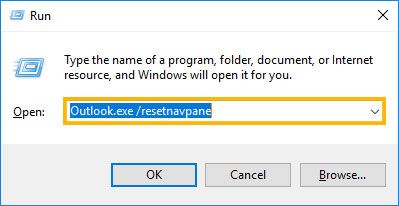
الخطوة 3: ابدأ تشغيل Outlook وتحقق مما إذا كان الخطأ قد تم إصلاحه.
6 تعطيل مكافحة الفيروسات /جدار الحماية
يمكن أن يمنعك برنامج مكافحة الفيروسات أو جدار الحماية من الوصول إلى Outlook الخاص بك وبالتالي يؤدي إلى حدوث خطأ. قم بتعطيل برنامج مكافحة الفيروسات /جدار الحماية باتباع الخطوات التالية:
الخطوة 1: افتح لوحة التحكم وحدد خيار النظام والأمان
الخطوة 2: انتقل إلى جدار حماية Windows وانقر على "تشغيل أو إيقاف تشغيل Windows Defender"
الخطوة 3: انقر فوق - إيقاف تشغيل جدار الحماية ثم على موافق

إذا كان لديك برنامج مكافحة فيروسات مثبتًا على نظامك ، فقم بتعطيله بالنقر فوق خيار التعطيل. يمكنك العثور على هذا الخيار عند النقر بزر الماوس الأيمن فوق برنامج مكافحة الفيروسات.
تم الآن تعطيل برنامج مكافحة الفيروسات وجدار الحماية لديك ، حاول الوصول إلى Outlook الآن.
7 تعطيل إعدادات الوكيل
حاول حل خطأ Outlook 0xc0000005 عن طريق تعطيل الوكيل الخاص بك.
يمكن لمستخدمي Internet Explorer تعطيله باتباع الخطوات التالية:
الخطوة 1: انقر فوق "ابدأ" وافتح لوحة التحكم.
الخطوة 2: حدد "خيارات الإنترنت" ثم "اتصالات"
يمكن لمستخدمي جوجل كروم التعطيل من خلال النقر على الأسطر الثلاثة الموجودة في الجزء العلوي الأيمن في متصفح جوجل كروم. الآن حدد الإعدادات - > شبكة - > تغيير إعدادات الوكيل
الخطوة 3: انقر الآن على إعدادات LAN وقم بإلغاء تحديد المربع - استخدام خادم وكيل لشبكة LAN. أيضًا ، قم بإلغاء تحديد جميع المربعات الموجودة ضمن التكوين التلقائي
الخطوة 4: انقر فوق "موافق" ، تم تعطيل إعدادات الوكيل الآن

بهذه الخطوة ، يتم تعطيل إعدادات الوكيل. افتح Outlook ، إذا كان الخطأ لا يزال موجودًا ، فانتقل إلى الحل التالي.
8 إصلاح ملف التسجيل
يمكن أن يكون ملف التسجيل الفاسد أيضًا سبب خطأ Outlook 0xc0000005. إن تغيير ملفات التسجيل ليس بالأمر السهل ، وقد يؤدي خطأ بسيط إلى إتلاف نظام Windows الخاص بك. لذلك قبل متابعة إجراء أي تغييرات على ملف التسجيل ، يوصى بأخذ نسخة احتياطية من نظامك. بعد أخذ النسخة الاحتياطية ، يمكنك المتابعة مع الخطوات التالية:
الخطوة 1: اضغط على مفتاح Window + R واكتب regedit في مربع التشغيل.
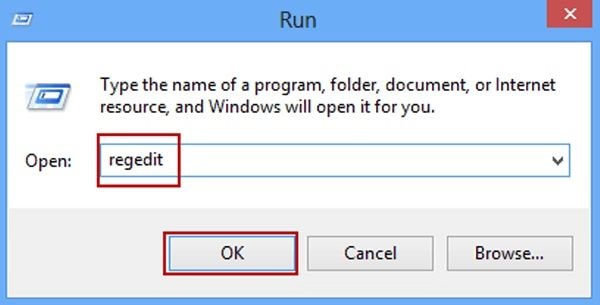
الخطوة 2: انقر الآن على HKLM ثم البرنامج. ابحث عن Microsoft وتابع Windows NT - > الإصدار الحالي - > Windows ثم AppInit_Dlls
الخطوة 3: انقر نقرًا مزدوجًا فوق الخيار LoadAppInit_DLLs واضبط القيمة من 1 إلى 0
الخطوة 4: قم بتأكيد التغييرات بعد النقر فوق "موافق"
الخطوة 5: أغلق محرر التسجيل وأعد تشغيل النظام.
تحقق من خطأ Outlook ربما تم إصلاح 0xc0000005.
9 أداة إصلاح علبة الوارد
يمكنك أيضًا حل الخطأ عن طريق تشغيل أداة إصلاح علبة الوارد - scanpst.exe التي ستتحقق من سلامة ملفات بيانات Outlook وتصلح أي ملفات تالفة.
الخطوة 1: قم بإنهاء برنامج Outlook واكتب scanpst.exe في مربع البحث
الخطوة 2: اكتب الآن اسم ملف PST أو تصفح الملف الذي تريد التحقق منه

الخطوة 3: انقر فوق الإصلاح وبدء عملية الإصلاح

الخطوة 4: ابدأ تشغيل Outlook عند اكتمال عملية الإصلاح

10 باستخدام أداة إصلاح Outlook المهنية
إذا لم تتمكن من إصلاح الخطأ ، فاستخدم أداة إصلاح احترافية لبرنامج Outlook ، Stellar PST Repair برنامج لإصلاح هذا الخطأ. يمكنه إصلاح الملفات بأي حجم وأي مستوى من الفساد.
قم بتنزيل الأداة واتبع الخطوات التفصيلية أدناه:
الخطوة 1 حدد موقع ملف PST الخاص بك
قم بتشغيل البرنامج وحدد الملف لبدء عملية الإصلاح.

الخطوة 2 انقر فوق إصلاح
بعد إجراء التحديد ، انقر فوق "إصلاح" لبدء عملية الإصلاح. يعتمد الوقت الإجمالي الذي تستغرقه العملية على حجم الملف ومستوى التلف.

الخطوة 3 معاينة الملف الذي تم إصلاحه
عند اكتمال الفحص ، يمكنك عرض الملفات التي تم إصلاحها في اللوحة الجانبية. انقر نقرًا مزدوجًا فوق أي ملف لعرضه.

الخطوة 4 حفظ الملف
بعد المعاينة ، حدد الملفات التي تريد استردادها وقم بتخصيص المسار الذي تريده لحفظها.

استمر في العمل على Outlook الخاص بك ، تم إصلاح ملف PST الآن.
التلخيص
أنت تستخدم Outlook للاستخدام الرسمي أو الشخصي. ولكن أثناء فتحه في بعض الأحيان ، تحصل على خطأ Outlook 0xc0000005 الذي يقيدك من فتح Outlook. لقد ناقشنا العديد من الحلول لإصلاح هذا الخطأ ، حاول إصلاحه باتباع الخطوات التفصيلية المذكورة أعلاه.
من بين جميع الحلول التي تمت مناقشتها ، نوصي باستخدام Stellar Outlook Repair وهو أفضل برنامج لإصلاح ملفات PST واستعادتها.
ما هو الخطأ في البريد الإلكتروني
- رسائل البريد الإلكتروني المفقودة أو التالفة
- تم إصلاح Outlook 0x8004060c.
- لا يمكن عرض المجلد؟ مُثَبَّت.
- لا يمكن العثور على خطأ في الحصول على PST.
- نسيت كلمة مرور البريد الإلكتروني

Khalid Abdullahi
contributor Editor
Generally rated4.5(105participated)